
Saturs
- Kā veikt pilnīgu Windows 10 un Windows 8.1 datora dublēšanu: nepieciešamie materiāli
- Izveidojiet Windows 10 un Windows 8.1 datora pilnu versiju
- Windows 10 un Windows 8.1 datora pilnīgas dublēšanas atjaunošana
Labākie plāni ir satraukti. Jūs atpūšaties ceturtdien, pirms liela sanāksme piektdien. Varbūt jūs atrodaties vietējā kafejnīcā, kas nākamajā dienā gatavojas milzīgai pārbaudei. Pēkšņi bezmaksas mūzika, ko lejupielādējāt, vai pārlūkošanas ieradumi atgriežas, lai jūs vajātu. Jums ir vīruss, ko jūs vienkārši nevarat izkļūt. Ko tu vari izdarīt? Ikvienam ir ieteicams instalēt jaunu Windows versiju, bet jums visu nakti būs jātērē tā, lai viss tiktu uzstādīts tieši tāpat kā vēlreiz. Kamēr jūs gatavojaties sliktākajam agrīnajam laikam, tam nav jābūt vai nu pozīcijai. Jūs varat veikt pilnīgu Windows 10 vai Windows 8.1 datora dublēšanu ar visām jūsu lietotnēm, spēlēm, failiem un iestatījumiem, kas tajā ir saglabāti.

Lasīt: 20 Windows 10 padomi un triki no fanatikas
Lielākā daļa pieņem, ka, lai veiktu pilnīgu Windows 10 vai Windows 8.1 datora dublējumu, jums ir nepieciešams īpašs programmatūras gabals. Lai gan ir programmatūras pakotnes, kuras varat iegādāties, lai izveidotu pilnīgus dublējumus, tās nav pilnībā nepieciešamas. Windows 8.1 un Windows 10 atbalsta sistēmas attēlu izveidi. Sistēma Attēli ir pilnīgs sava datora momentuzņēmums no konkrēta laika. Sistēmas attēlā ir viss, kas jums nepieciešams, lai ātri atgrieztos. Mēs runājam, jūsu operētājsistēmu, programmas, lietotnes, fotoattēlus, dokumentus un daudz ko citu. Kad kaut kas noiet greizi, jūs vienkārši atjaunojat datoru no šī sistēmas attēla.
Tālāk ir aprakstīts, kā izveidot pilnīgu Windows 10 vai Windows 8.1 datora dublējumu.
Kā veikt pilnīgu Windows 10 un Windows 8.1 datora dublēšanu: nepieciešamie materiāli
Pirmā lieta, kas jums būs nepieciešama, lai saņemtu pilnu datora dublējumu, ir ārējā atmiņa. Ne tikai jebkura veida ārējā atmiņa.

Tas, ko vēlaties, ir USB atmiņas ierīce, kurai ir pietiekami daudz vietas visam, ko vēlaties ievietot tajā. Labs noteikums ir iegādāties cieto disku vai zibatmiņas disku ar tādu pašu uzglabāšanas apjomu, kāds ir jūsu ierīcē. Tādā veidā jūs varat uzstādīt visu sistēmas attēlā. Ja vien jums nav zemas klases datora, kurā ir tikai niecīga uzglabāšanas pakāpe, iespējams, būs nepieciešams USB cietais disks.
Jūs varat uzzināt, cik daudz vietas jūsu datoram ir no šī datora apgabala, vai arī apskatot materiālus, kas bija kopā ar datoru.
Izveidojiet Windows 10 un Windows 8.1 datora pilnu versiju
Sāciet, pieslēdzot ārējo atmiņu, kas ir tieši jūsu datorā. Ja jūsu cietais disks ir jāformatē, dodieties uz priekšu un dariet to tagad, atverot to no šī datora apgabala. Ņemiet vērā, ka diska formatēšana dzēš visu. Tikai formāts, ja jums nav nodomu saglabāt to, kas atrodas tajā jau.
Darbvirsmā ar peles labo pogu noklikšķiniet uz Windows pogas uzdevumjoslā, lai atvērtu uznirstošo izvēlni.

Izvēlieties Vadības panelis uznirstošajā izvēlnē.

Tagad pieskarieties vai noklikšķiniet uz Kategorija nolaižamā izvēlne. Izvēlieties Lielas ikonas.
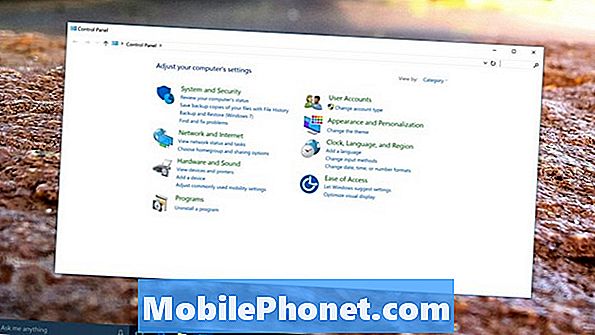
Izvēlieties Failu vēsture.
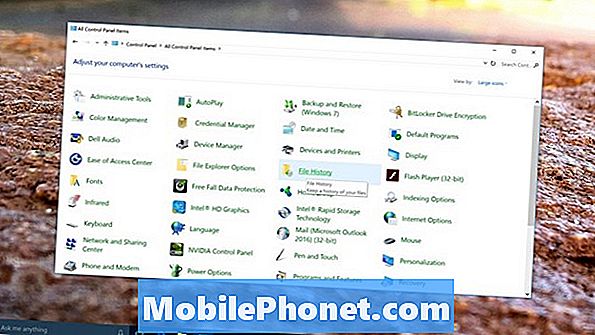
Laipni lūdzam utilītprogrammā Failu vēsture. Šis rīks ļauj izveidot sistēmas attēlus, kurus pēc tam varat izmantot, lai atjaunotu datoru atpakaļ uz veselību. Pieskarieties vai noklikšķiniet uz Sistēmas attēlu dublēšana Failu vēstures apgabala apakšējā kreisajā stūrī.
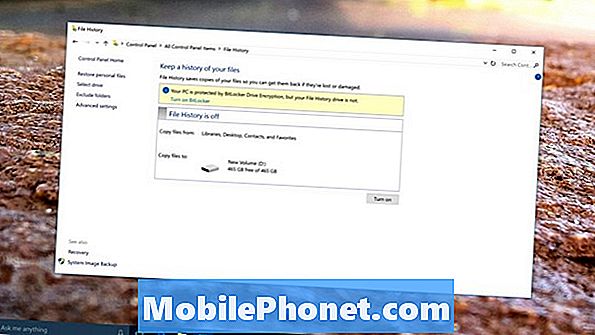
Pieskarieties vai noklikšķiniet uz Izveidojiet sistēmas attēlu Backup utilīta augšējā kreisajā stūrī.
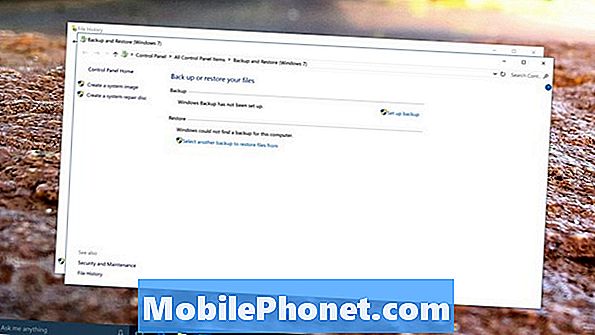
Nekavējoties rīkam vajadzētu atvērt un sākt meklēt ārējo disku, ko tikko pievienojāt datoram. Ja ir pievienots vairāk nekā viens disks, jums tas būs jāizvēlas. Lai būtu skaidrs, rīks ļauj izveidot arī sistēmas attēlus diskos vai tīkla diskdzinī, bet ārējais diskdzinis ir daudzpusīgāka uzglabāšanas metode. Vislabāk ir izvairīties no optiskās atmiņas, kad vien iespējams.
Izvēlieties Nākamais.
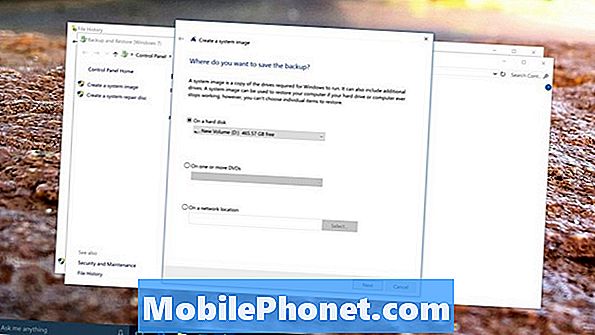
Jūsu C disks jau jāizvēlas dublēšanai. Pārbaudiet vai noņemiet atzīmes no visiem diskiem, kurus vēlaties pievienot vai noņemt no sistēmas attēla. Klikšķis Nākamais.

Tagad noklikšķiniet uz Sākt atpakaļ uz augšu.
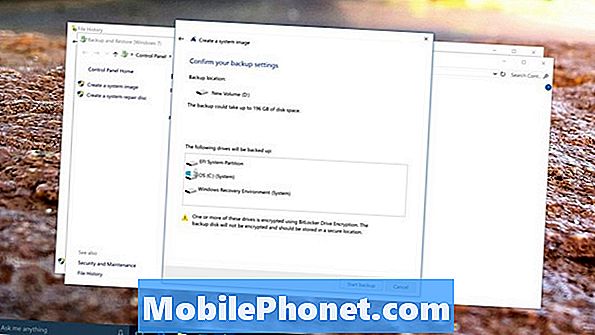
Šis process var aizņemt ļoti ilgu laiku, bet tas ir atkarīgs no tā, cik daudz sīkfailu ir jāsaglabā un cik ātri jūsu USB atmiņa ir. Neaizmirstiet saglabāt savu dublējumu ļoti drošā vietā. Jūsu izveidots sistēmas attēls netiks šifrēts. Tas nozīmē, ka ikviens varēs to izmantot, lai atjaunotu visu Windows instalāciju un visus jūsu failus.
Windows 10 un Windows 8.1 datora pilnīgas dublēšanas atjaunošana
Ja datorā kaut kas noiet greizi, cietais disks būs jāinstalē ar izveidoto sistēmas attēlu, pēc tam boot no tā. Dažu iekārtu gadījumā, kā jūs saņemat datoru, lai sāktu no ārējā diska, tas parasti ir saistīts ar taustiņa F10 nospiešanu, kamēr jūsu dators sāk darboties.
Neaizmirstiet nokļūt ieradumā darīt pilnu dublējumu no sava Windows 10 vai Windows 8.1 datora, ja jūs plānojat paļauties uz sistēmas attēliem ārkārtas situācijā.


